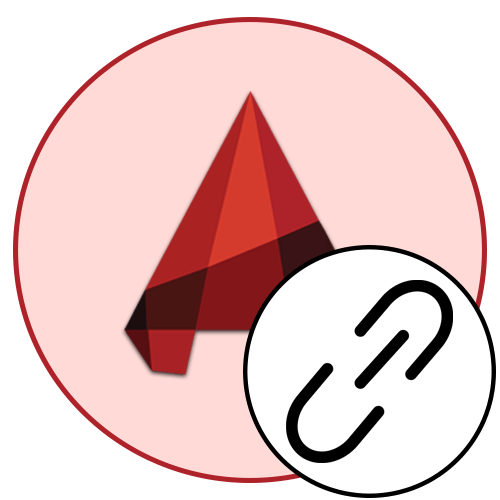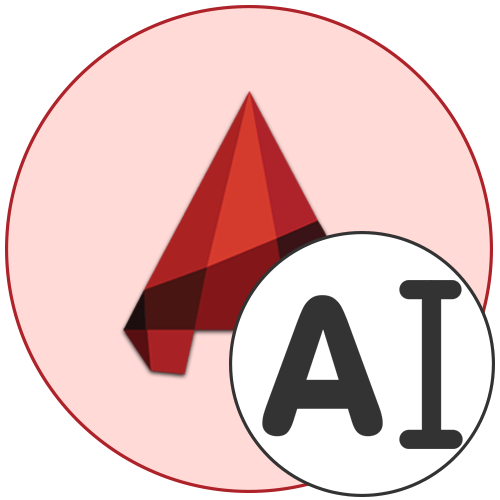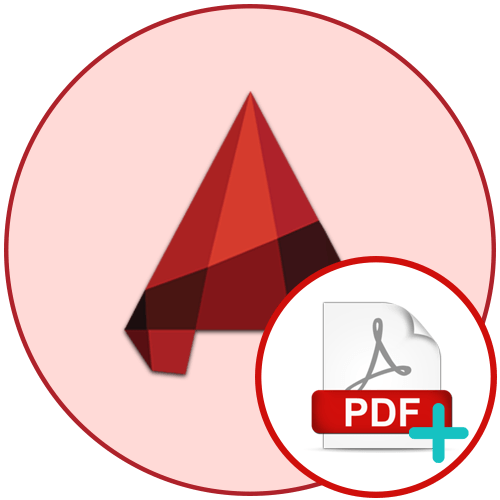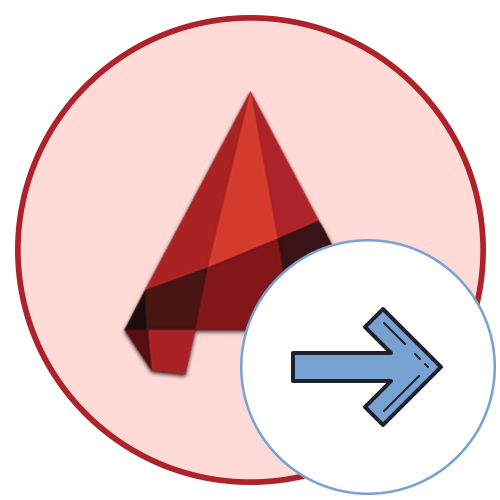Зміст
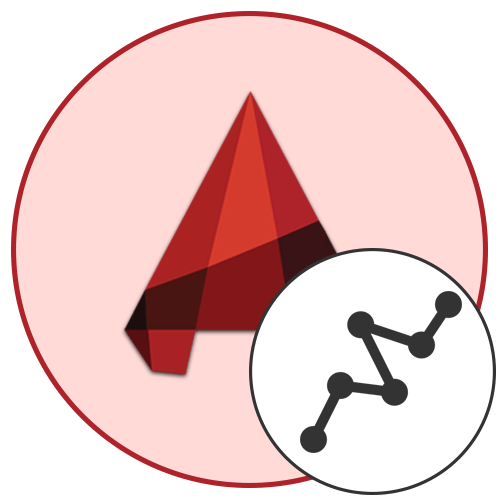
Основні елементи креслення в AutoCAD зазвичай складаються з відрізків і поліліній. З них же створюються більш складні структури, об'єднані в блоки або розташовані окремо. Іноді юзер під час взаємодії з проектом стикається з потребою перетворення групи відрізків в одну полілінію для спрощення роботи з ними. Виконати поставлену мету можна двома різними способами. Вони обидва полягають у використанні вбудованих функцій Автокада, проте алгоритм дій буде трохи різним.
Відмінності між полілінією та відрізками
Для початку давайте поговоримо про найголовніші відмінності полілінії і відрізків, щоб у початківців користувачів не залишилося питань з цього приводу і відразу стало зрозуміло, навіщо все-таки багато хто здійснює подібне конвертування. Почати варто з відрізка: подібна лінія є елементом прямої, ОБМЕЖЕНОЮ точками з обох кінців. Вбудований в AutoCAD інструмент &171; відрізок & 187; дозволяє в циклічному порядку додавати такі лінії на карту креслення, де перша точка нового відрізка створюється на кінцевій попереднього. Вся заковика такої структури полягає в тому, що хоч об'єкт і виглядає як одне ціле, але при цьому кожен відрізок редагується, переміщається і видаляється окремо. При спробі додавання штрихування або інших допоміжних компонентів можуть спостерігатися помилки. Наприклад, заливка не пройде успішно, оскільки виявиться, що точки не зімкнуті повністю. Саме через таких нюансів і створюються полілінії.
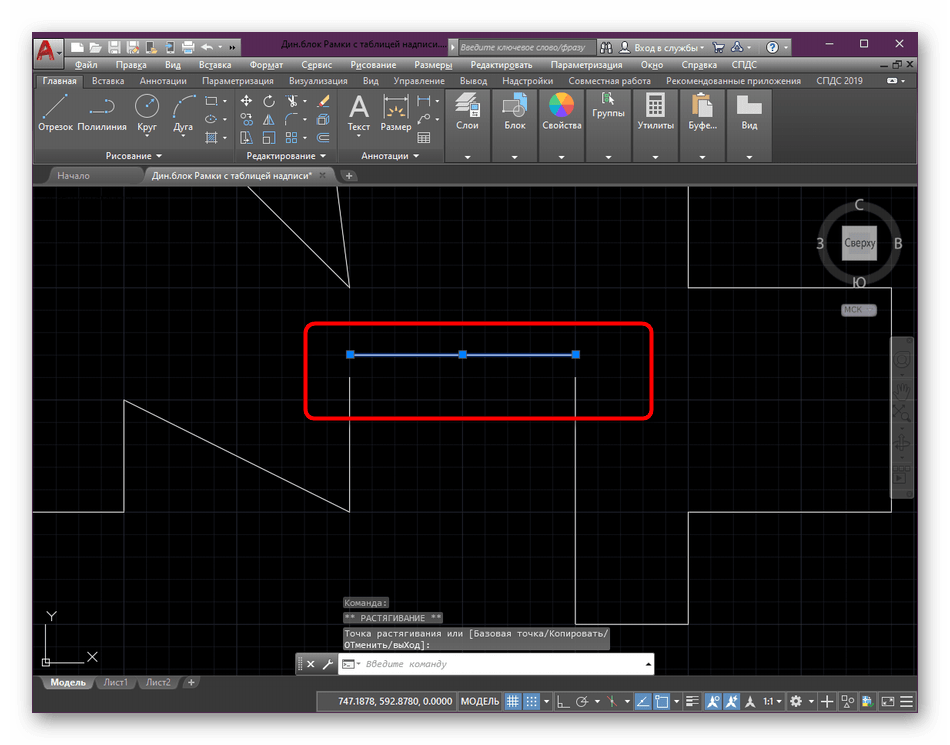
Що стосується полілінії, то її принцип створення практично аналогічний тому, що ви бачите при додаванні відрізка. Однак в даному випадку всі точки зімкнуті в єдине ціле, а сам об'єкт є блоком. Якщо ви редагуєте одну з точок полілінії, сусідні теж зачіпаються, що дозволяє створювати унікальні викривлення і подібні ефекти. За допомогою функції &171; розчленувати&187; виконується &171;вибух&187; полілінії, і в підсумку кожна складова являє собою окремий відрізок.
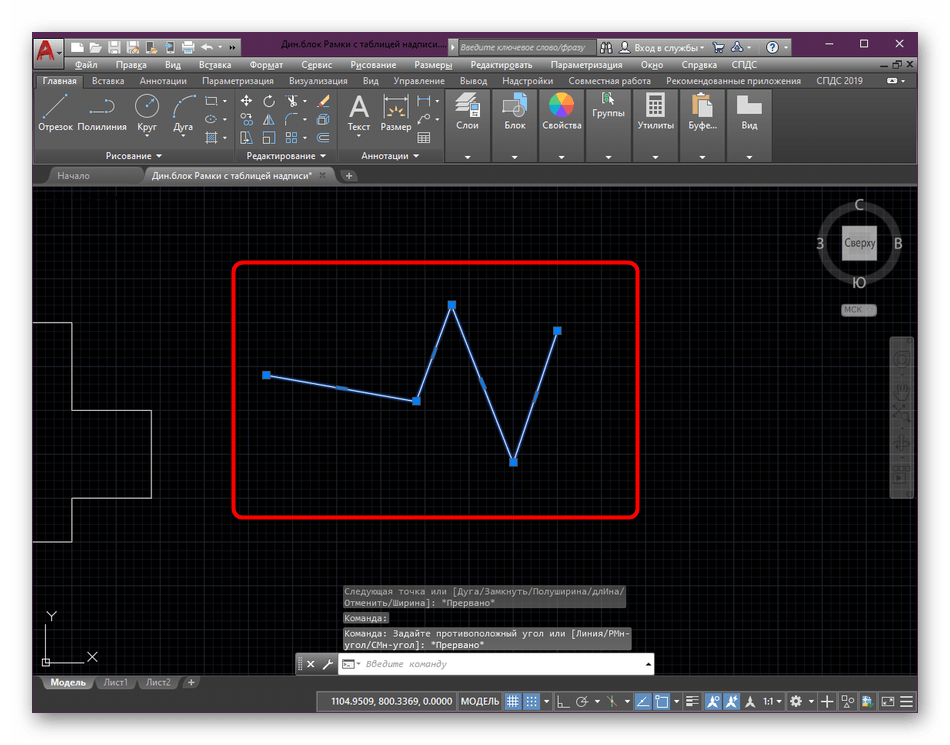
Читайте також:
створення блоків у програмі AutoCAD
Як розбити блок в AutoCAD
застосування динамічних блоків в AutoCAD
перейменування блоків на AutoCAD
Перетворюємо відрізки в полілінію в AutoCAD
Тепер, коли ми повністю розібралися з цією темою, можна переходити безпосередньо до розгляду способів перетворення. В рамках цього матеріалу ми розглянемо два доступних варіанти з різною послідовністю дій. Вам залишиться тільки підібрати найбільш підходящий і слідувати інструкціям.
Спосіб 1: Інструмент &171; редагувати полілінію & 187;
Як перший приклад розглянемо популярний інструмент &171;редагувати полілінію&187; . Спочатку він призначений для того, щоб здійснювати зміни вже наявної полілінії, однак при виборі відрізка з'являється додаткова опція перетворення, яка і цікавить нас зараз.
- Відшукайте на екрані групу відрізків.
- На головній стрічці розгорніть розділ &171;редагування & 187; , якщо він знаходиться в згорнутому стані, щоб переглянути всі розташовані там елементи.
- Наведіть курсор на один із інструментів, щоб ознайомитися з його описом. Серед усього списку Вам буде потрібно знайти і вибрати &171;редагувати полілінію&187; .
- Потім біля курсору з'явиться підказка, текст якої повідомляє про те, що зараз потрібно вибрати полілінію. Замість цього клікніть на один з відрізків групи.
- Підказка буде замінена на питання &171;зробити це полілінією?&187; . Після його відображення просто натисніть на клавішу Enter .
- Відкриється список з можливими параметрами. У ньому відшукайте варіант & 171; додати&187; .
- Тепер за допомогою лівого кліка мишкою відзначте абсолютно всі відрізки, що входять до групи, яку ви хочете зробити полілінією. Вибрані елементи будуть відзначені синім кольором.
- Після завершення двічі натисніть на клавішу Enter , і ви зможете побачити, що відбулося перетворення.
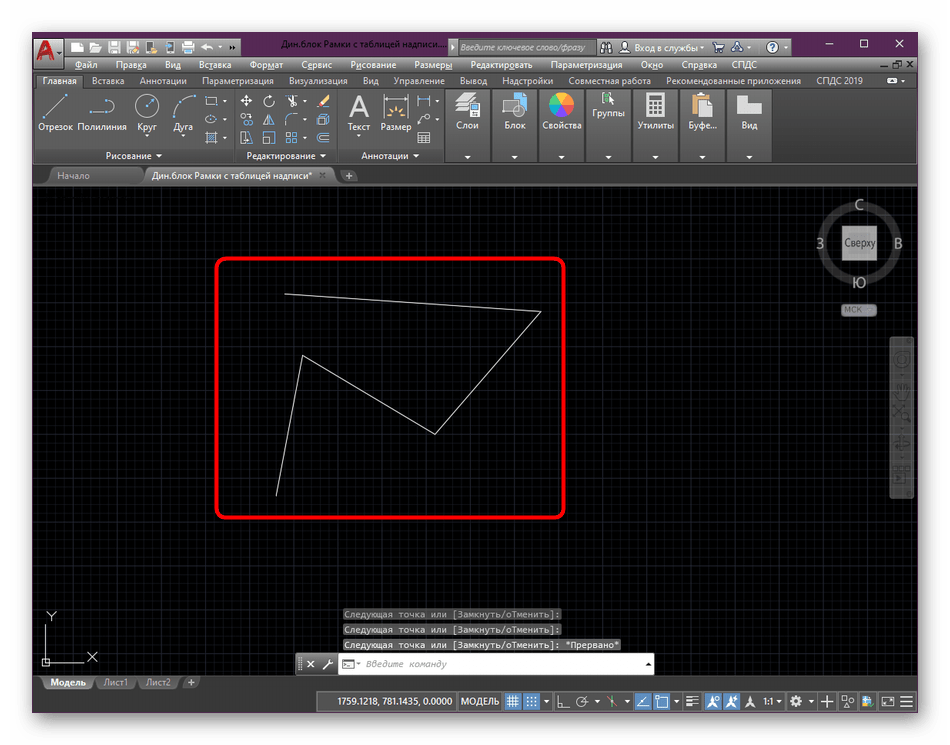
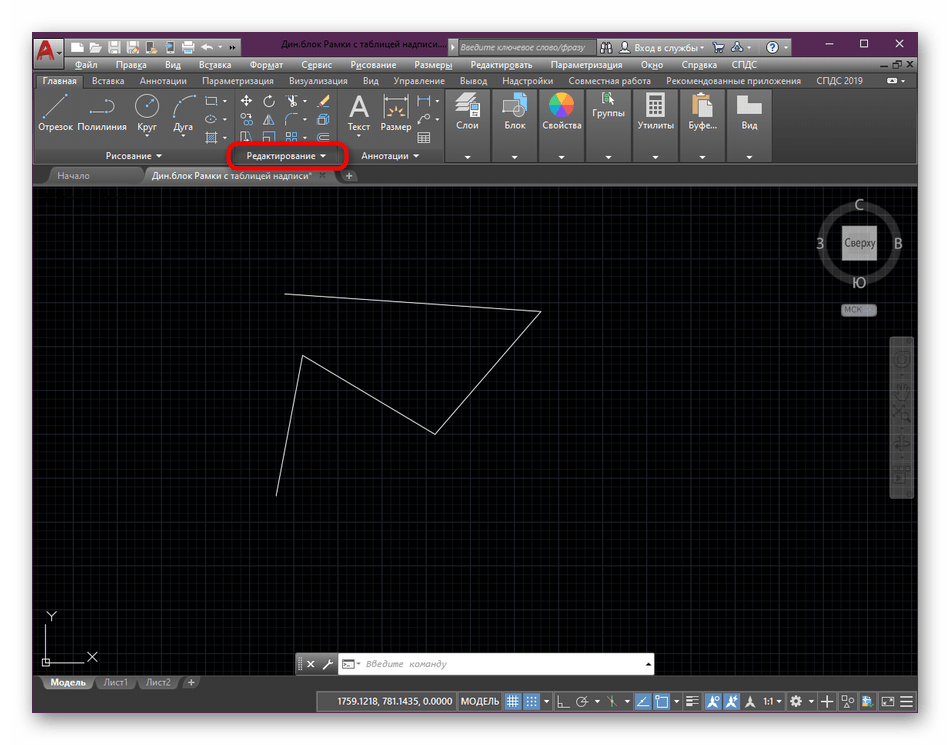
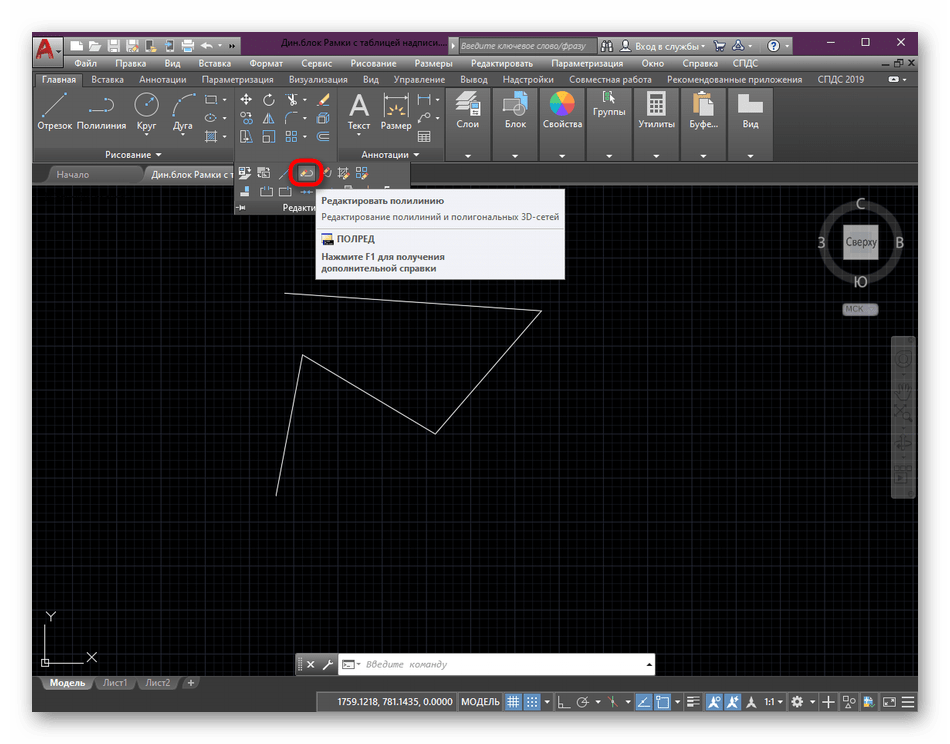
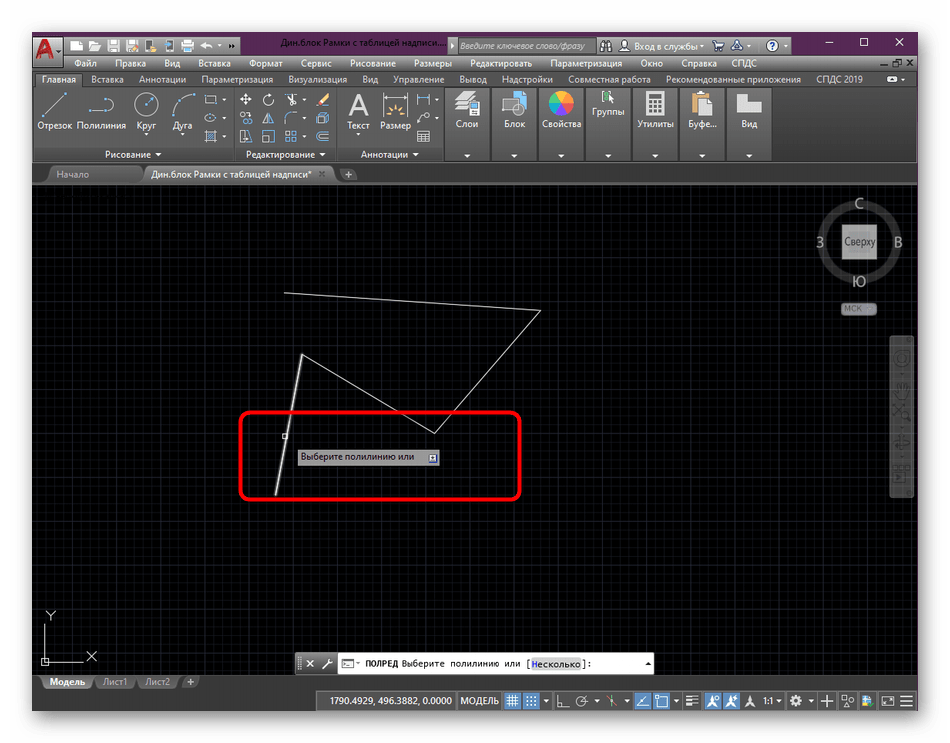
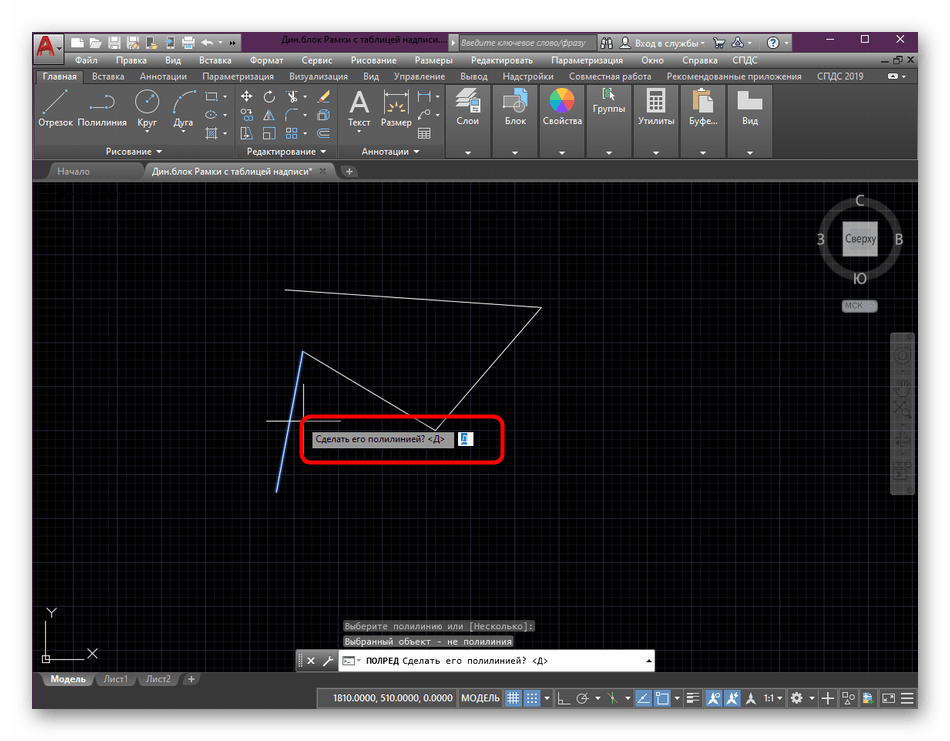
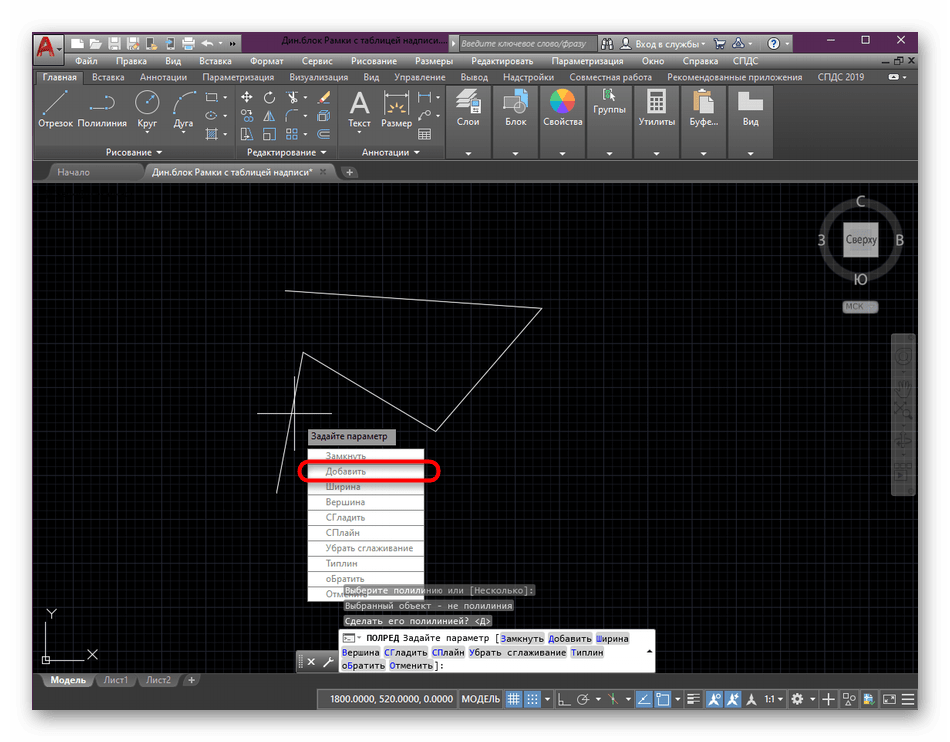
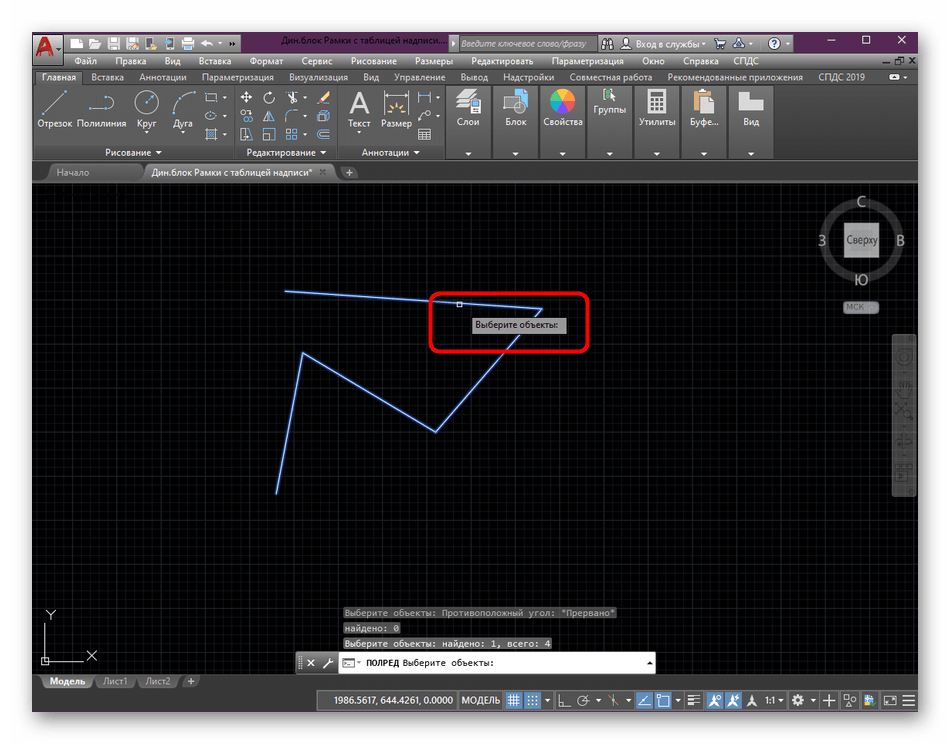
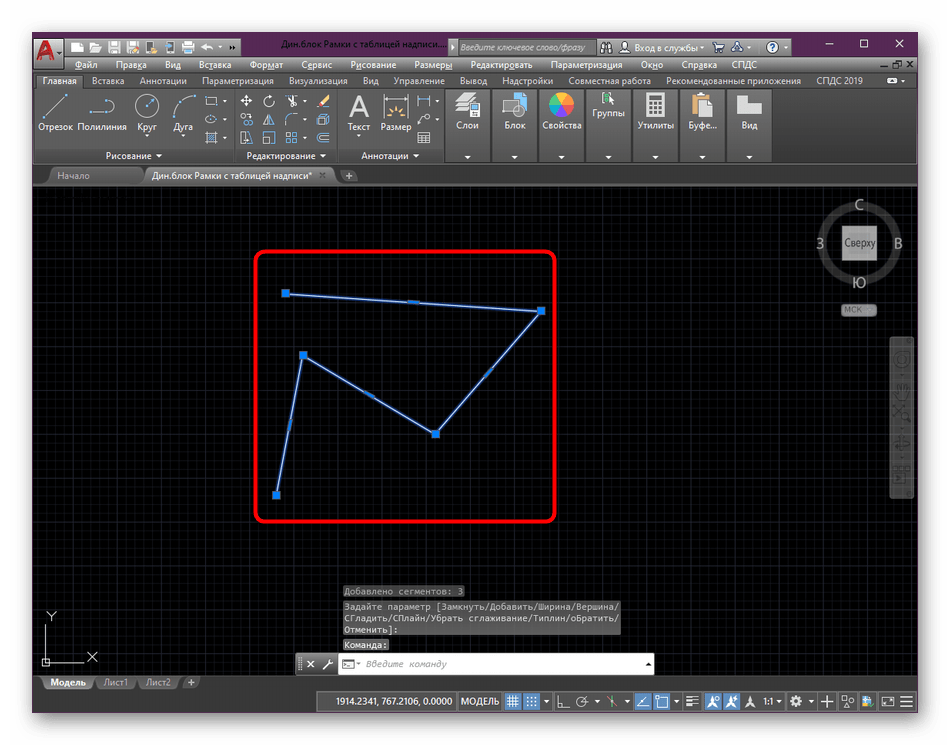
Наведена вище інструкція є одним з аспектів, що застосовуються в малюванні креслень в AutoCAD. Якщо ви ще не знайомі з цим процесом, радимо прочитати спеціальний навчальний матеріал по даній темі на нашому сайті, перейшовши за вказаною нижче посиланням. Там ви знайдете Детальні керівництва по взаємодії з основними функціями і можливостями.
Детальніше: малювання двовимірних об'єктів в AutoCAD
Спосіб 2: Інструмент &171; З'єднати & 187;
У деяких випадках розібраний вище приклад здасться оптимальним варіантом створення полілінії з відрізків, проте існує метод, що дозволяє виконати цю процедуру трохи швидше. Принцип його дії полягає в з'єднанні наявних ліній, а вся операція виглядає так:
- Знову розгорніть усі елементи розділу & 171; редагування & 187; .
- Виберіть там & 171; З'єднати&187; .
- За допомогою лівого кліка мишкою виберіть всі об'єкти для подальшого об'єднання.
- Натисніть на клавішу Enter , щоб застосувати дію інструменту.
- Те ж саме можна робити і з тривимірними відрізками, при цьому слід враховувати, що в результаті з'єднання вийде 3D-полілінія.
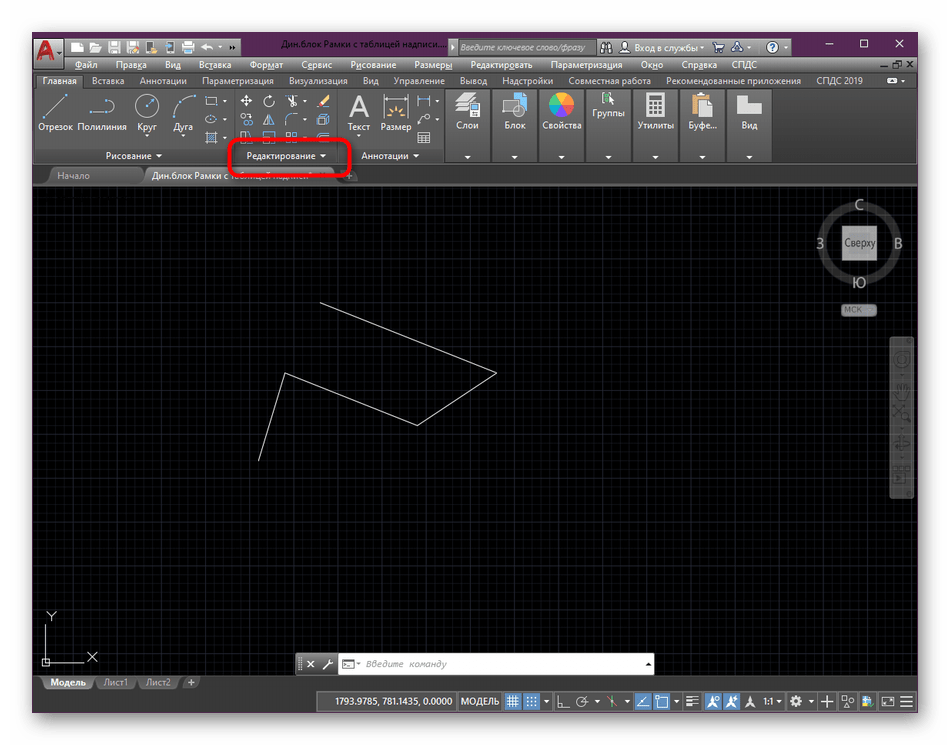
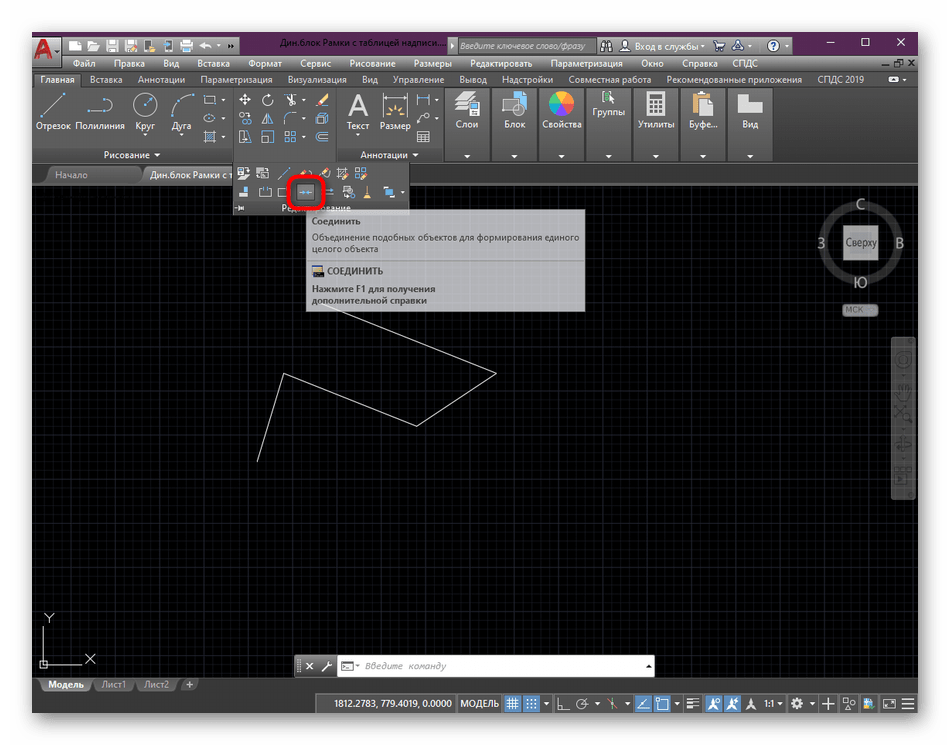
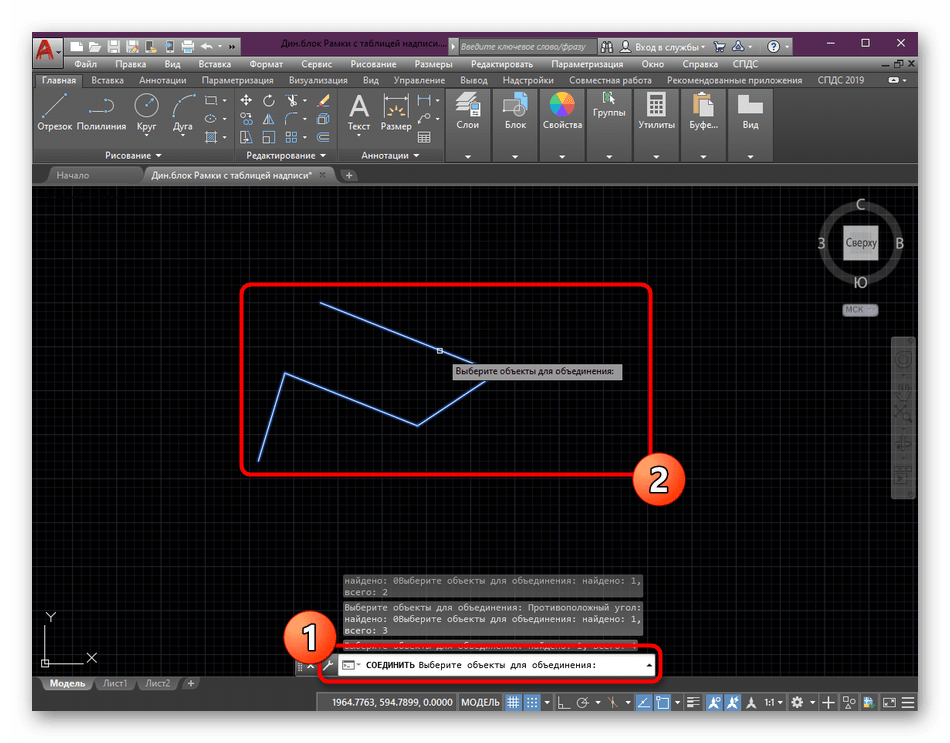

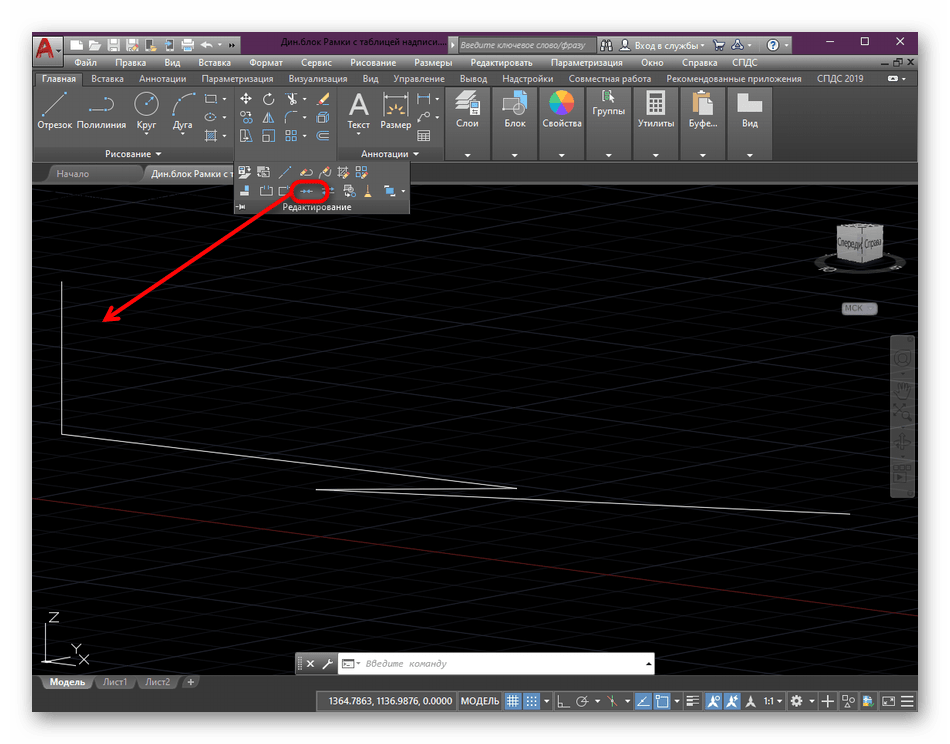
Що стосується подальшого редагування блоків, об'єктів і примітивів, то це здійснюється тільки при необхідності під час роботи на кресленням. Якщо вас зацікавили подібні навчальні інструкції, радимо ознайомитися з іншими схожими матеріалами, прочитавши інший урок на нашому сайті за посиланням далі.
Детальніше: використання програми AutoCAD